Hacer capturas de pantalla
Utilice las herramientas de captura de pantalla del espacio de trabajo para capturar el contenido del espacio de trabajo. Puedes capturar toda la pantalla o una parte seleccionada. Una vez finalizada una reunión y guardada una recapitulación, puede guardar o enviar por correo electrónico las capturas de pantalla. Consulte Guardar y exportar espacios de trabajo.
Para crear una captura de pantalla de toda la pantalla
Únete o inicia una reunión.
Pulse
 .
.SMART TeamWorks Room hace una captura de pantalla de toda la pantalla y la inserta como un objeto.
Nota
De forma predeterminada, puede insertar hasta 10 elementos en una página del área de trabajo de trabajo. Para cambiar este valor predeterminado, abra Configuración y cambie el Máximo de elementos por página en Configuración del espacio de trabajo.
Para capturar un área de la pantalla
Únete o inicia una reunión.
Abrir la barra de herramientas desplegable
Pulse
 .
.Toque y arrastre el cursor sobre el área de la pantalla que desea capturar.
Pulse
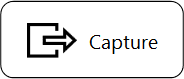 .
.TeamWorks Room realiza una captura de pantalla del área seleccionada y la inserta en la página del área de trabajo de trabajo.
Pulse
 para abrir la barra de herramientas del objeto y, a continuación, pulseSalir de la pantalla completa.
para abrir la barra de herramientas del objeto y, a continuación, pulseSalir de la pantalla completa.
Para manipular una captura de pantalla en el espacio de área de trabajo
Si la barra de herramientas del objeto de la captura de pantalla no está visible, seleccione la captura para que aparezca.
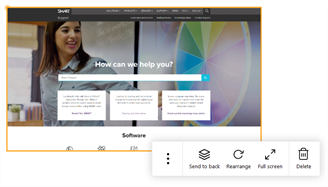
Utilice las siguientes opciones para trabajar con la captura de pantalla:
Enviar al fondo Hace que la captura de pantalla aparezca debajo de los otros objetos en la página del área de trabajo de trabajo.
Reorganizar Devuelve la captura de pantalla a su orientación original.
Nota
Para manipular la captura, use el círculo amarillo en el borde de la forma para rotar y use el cuadrado amarillo para cambiar el tamaño.
Pantalla completa Amplía la captura de pantalla para ocupar toda la pantalla. Para salir de la pantalla completa, toque  en la parte inferior de la pantalla y luego toque Salir de la pantalla completa.
en la parte inferior de la pantalla y luego toque Salir de la pantalla completa.Borrar Elimina la captura de pantalla de la página del área de trabajo de trabajo. Abrir (pulse
 )
)Abre la captura de pantalla en su programa predeterminado de Windows.
Enviar por correo electrónico (pulse
 )
)Envía por correo electrónico la captura de pantalla como .png.
Clonar (pulse
 )
)Clona la captura de pantalla como una nueva forma en la página del área de trabajo de trabajo
Puede utilizar una variedad de gestos para interactuar con imágenes, textos o archivos. Consulte Mover, cambiar el tamaño y girar objetos en el espacio de trabajo.